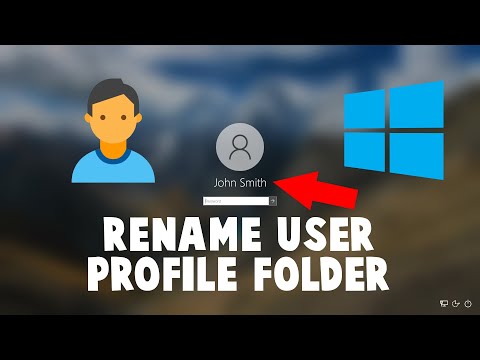कंप्यूटर उपयोगकर्ता "फ़ोल्डर" OS फ़ाइल सिस्टम के निर्देशिका विभाजन को संदर्भित करता है। इन वस्तुओं को बनाया और संपादित किया जा सकता है - नाम बदलने सहित - ऑपरेटिंग सिस्टम, एप्लिकेशन प्रोग्राम या उपयोगकर्ता द्वारा। ग्राफिकल इंटरफेस के साथ आधुनिक ऑपरेटिंग सिस्टम में यह प्रक्रिया सरल है और इसके लिए किसी विशेष प्रशिक्षण की आवश्यकता नहीं होती है।

निर्देश
चरण 1
यदि आवश्यक फ़ोल्डर डेस्कटॉप पर स्थित है, तो बाईं माउस बटन के साथ एक बार उसके आइकन पर क्लिक करें और F2 कुंजी दबाएं - संपादन मोड सक्षम हो जाएगा, और नाम हाइलाइट हो जाएगा। वही संदर्भ मेनू का उपयोग करके किया जा सकता है - इसे दाएं माउस बटन के साथ फ़ोल्डर आइकन पर क्लिक करके खोलें और "नाम बदलें" कमांड का चयन करें। फिर नई निर्देशिका का नाम टाइप करें और एंटर दबाएं।
चरण 2
कंप्यूटर के डिस्क पर स्थित फ़ोल्डरों को फ़ाइल प्रबंधक प्रोग्राम का उपयोग करके सबसे अच्छा संपादित किया जाता है। डेस्कटॉप पर "कंप्यूटर" नामक ओएस तत्व के आइकन पर डबल-क्लिक करके फ़ाइल एक्सप्लोरर लॉन्च करें। इस प्रोग्राम की विंडो में, वांछित फ़ोल्डर वाली निर्देशिका पर जाएं, इसे वहां ढूंढें, और फिर उसी तरह आगे बढ़ें जैसे पिछले चरण में वर्णित है।
चरण 3
आप ऑपरेटिंग सिस्टम के मुख्य मेनू में बनाए गए फ़ोल्डर्स के नाम कंप्यूटर पर इंस्टॉल किए गए एप्लिकेशन प्रोग्राम द्वारा भी बदल सकते हैं। इस मेनू को खोलें - विन की दबाएं या "स्टार्ट" बटन पर क्लिक करें। आमतौर पर, एप्लिकेशन अपनी निर्देशिका को सभी प्रोग्राम अनुभाग में रखते हैं, इसे खोलते हैं और अपने इच्छित फ़ोल्डर को ढूंढते हैं। इसके नाम पर राइट-क्लिक करें और पॉप-अप संदर्भ मेनू से "नाम बदलें" कमांड का उपयोग करें। उसके बाद, एक नया नाम दर्ज करें और एंटर दबाएं।
चरण 4
आइटम बदलना - फ़ाइलें या फ़ोल्डर - वर्तमान में चल रहे प्रोग्राम द्वारा लॉक करना संभव नहीं है। यह नाम संपादित करने पर भी लागू होता है, इसलिए यदि फ़ोल्डर का नाम बदलने के बजाय, OS एक त्रुटि संदेश प्रदर्शित करता है, तो इसके साथ काम करने वाले प्रोग्राम को बंद कर दें, दस से बीस सेकंड प्रतीक्षा करें और पुनः प्रयास करें। यह संभव है कि कंप्यूटर को सुरक्षित मोड में पुनरारंभ करने के बाद ही वांछित फ़ोल्डर के नाम को संपादित करना संभव होगा। यह सिस्टम प्रोग्राम या कुछ लगातार चल रहे एप्लिकेशन एप्लिकेशन जैसे एंटीवायरस और फायरवॉल द्वारा ब्लॉक किए गए फोल्डर के साथ हो सकता है।